|
|
Вычерчивание твердотелых трехмерных объектов методом «выдавливание» (Каркасные модели).Построение трехмерных тел AutoCAD поддерживает 3 типа трехмерных моделей: 1. Твердотелые 2. Каркасные 3. Поверхностные Моделирование с помощью тел – самый простой способ трехмерного моделирования. Средства AutoCAD позволяют создавать трехмерные объекты на основе базовых пространственных форм: 1. Параллелепипедов 2. Конусов 3. Цилиндров 4. Клинов 5. Сфер 6. Торов (колец) Из этих форм путем их объединения, вычитания и пересечения строятся более сложные пространственные тела. Кроме того тела можно строить, сдвигая плоский объект вдоль заданного вектора или вращая его вокруг оси. Понятия, принятые в трехмерном твердотелом моделировании: 1. Грань – ограниченная часть поверхности. Грани образуют твердотельную модель. 2. Ребро – элемент, ограничивающий грань. (Например, грань куба ограничена четырьмя прямолинейными ребрами) 3. Полупространство – часть трехмерного пространства, лежащая по одну сторону от поверхности. 4. Тело – часть пространства, ограниченная замкнутой поверхностью и имеющая определенный объем. 5. Тело (примитив) – наипростейший (базовый, основной) твердотелый объект, который можно создать и строить из него более сложные твердотелые модели. 6. Область – часть плоскости, ограниченная одной или несколькими гранями, которые называются границами. 7. Область (примитив) – замкнутая двумерная область, которая получена путем преобразования двумерных примитивов (кругов, квадратов и т.д.) и представляет собой тело без высоты. 8. Составная область – область, получаемая в результате выполнения логических операций объединения, вычитания или пересечения нескольких областей. 9. Объект – наименование областей или тел, где тип объекта не имеет значения (это может быть область, тело или объединенная группа областей или тел) Вычерчивание стандартных твердотелых трехмерных объектов. Рассмотрим создание стандартных трехмерных объектов AutoCAD: Параллелепипед (ящик), Клин, Цилиндр, Конус, Сфера, Тор (кольцо). Для вычерчивания вышеуказанных объектов необходимо загрузить панель инструментов «Моделирование» Пример рисования Параллелепипеда Любой параллелепипед удобнее всего строить по двум точкам диагонали любой из сторон параллелепипеда. При выполнении данной команды командная строка просит задать начальную точку параллелепипеда В ответ на этот запрос требуется ввести три координаты угла параллелепипеда. Если вас устраивает значение по умолчанию (0,0,0), то нажимайте ввод. Опция «Центр» позволяет задать не начальный угол параллелепипеда, а его центр. Однако какой бы вариант не выбрали (ввод координат первого угла или центра параллелепипеда), следующий запрос будет: задайте второй угол. В ответ на этот запрос можно ввести еще три координаты другого угла, но если вы задали центр параллелепипеда, следует иметь в виду, что программа на основании двух уже имеющихся точек легко построит требуемый объект, причем с размерами в два раза большими разности между соответствующими координатами этих точек. Опции предлагают следующие варианты:
Так или иначе, при выборе одной из опций вместо явного указания точки, программа предложит ввести длину грани. При построении куба на этом запросе выполнение команды заканчивается, результатом чего является построение параллелепипеда с одинаковой длиной граней. Выбор опции ширина/высота позволяет задать и остальные параметры объекта – ширину и высоту: Примечание: во всех случаях задания параметров длинны, ширины и высоты AutoCAD отмеряет их по осям координат следующим образом: Ö Длинна – по оси X, Ö Ширина – по оси Y, Ö Высота – по оси Z, и соответствующим образом ориентирует построения. Координаты точек задаются как в положительную, так и в отрицательную сторону по отношению к осям Х, У и Z. (например 100, 50, -30). Если координата точки по оси Z =0, то она принимается по умолчанию равной нулю и не задается в командной строке.
ЗАДАНИЯ для самостоятельной работы ЗАДАНИЕ № 1: Параллелепипед 1. Построить параллелепипед со сторонами по оси Х = 100 мм, У = 70 мм, Z = 45 мм. Начальная точка параллелепипеда имеет координаты 60, 40, 0 2. Построить куб со сторонами 40 мм (одна из сторон должна располагаться по оси –Z). Начальная точка куба имеет координаты 250, 200, 0 Клин В основании клина лежит прямоугольник, а потому необходимо задать координаты его начальной и конечной точки. После этого необходимо задать высоту клина. ЗАДАНИЕ: Построить клин, начальная и конечная точка диагонали основания клина располагается по координатам Х и Y: 100, 200 и 150, 230. Высота клина 30 мм Цилиндр В основании цилиндра лежит круг (который располагается в плоскости ХУ), а потому необходимо задать точку его центра и радиус (диаметр) основания: Так же требуется задать высоту цилиндра (высота задается по оси Z), т.е. требуется задать центр другого конца цилиндра. ЗАДАНИЕ: Построить цилиндр, центр которого располагается в точке координат 230, 20. Диаметр цилиндра 60 мм, высота цилиндра 80 мм Конус В основании цилиндра лежит круг (который располагается в плоскости ХУ), а потому необходимо задать точку его центра и радиус (диаметр) основания: Так же требуется задать высоту конуса (высота задается по оси Z). ЗАДАНИЕ: Построить конус, центр которого располагается в точке координат 180, 160. Диаметр конуса 40 мм. Высота конуса 50 мм Сфера (шар) Со сферой все просто – задать центр и радиус сферы (он же диаметр). ЗАДАНИЕ: Построить сферу, центр которого располагается в точке координат 270, 120. Диаметр шара 60 мм Тор При создании тора необходимо ввести значение радиуса образующей окружности трубы и радиуса, определяющего расстояние от центра тора до центра трубы. Тор строится параллельно плоскости ХУ текущей системы координат. ЗАДАНИЕ: Ввести координаты центра тора по осям Х и У: 200, 280 Задать радиус тора 40 мм Задать радиус трубы тора 15 мм Пример выполнения ЗАДАНИЯ № 1:
Вычерчивание твердотелых трехмерных объектов методом «выдавливание» (Каркасные модели). Допускается выдавливание таких примитивов, как: многоугольник, прямоугольник, круг, элипс, замкнутый сплайн, кольцо, область и полилиния. Для вычерчивания твердотелых трехмерных объектов методом «выдавливание», контур для выдавливания должен быть заготовлен заранее. Создание фигур. Для облегчения перехода от двухмерных к трехмерным построениям рассмотрим команды создания фигур (например, круга). Для этого начертим окружность диаметром 30 мм с центром в точке: 50,50.
Далее, используя команду преобразования замкнутых контуров в твердотельные области (фигуры), превратим окружность в круг.
Обратите внимание, что теперь при выделении окружности характерные точки квадрантов не появляются, однако при следующих построениях привязки по этим точкам будут осуществляться все равно.
Метод «Выдавливание» С помощью этой команды мы переходим от плоских твердотельных фигур к настоящим трехмерным объектам, поскольку любую плоскую фигуру (область) можно выдавить на некоторое расстояние по оси Z. Для этого необходимо задать высоту выдавливания плоской фигуры по оси Z в мм. Можно задать угол выдавливания образующих поверхностей от нормали к основанию. Так, если выдавливать круг, задав некоторый угол выдавливания, в результате операции получится конус, а без задания угла (вернее, оставив его значение нулевым) – цилиндр.
ЗАДАНИЕ №2: 1. Начертить окружность диаметром 40 мм с центром в точке 50,50. 2. Превратить окружность в круг. 3. Методом выдавливания превратить круг в цилиндр, задав высоту цилиндра 35 мм и угол 0 градусов. ЗАДАНИЕ № 3: 1. Начертить окружность диаметром 30 мм с центром в точке 100,50. 2. Превратить окружность в круг. 3. Методом выдавливания превратить круг в конус, задав вначале угол конусности 15 градусов, а потом высоту конуса 35 мм. Пример выполнения ЗАДАНИЯ № 2 и № 3:
|
|
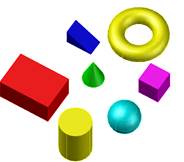

 Для преобразования замкнутых контуров в твердотельные области необходимо использовать команду: Рисование – Область. Также данную команду «Область» можно найти на панели инструментов «Рисование»
Для преобразования замкнутых контуров в твердотельные области необходимо использовать команду: Рисование – Область. Также данную команду «Область» можно найти на панели инструментов «Рисование»
 Для работы с данной командой необходимо использовать кнопку «Выдавливание» на панели инструментов «Моделирование».
Для работы с данной командой необходимо использовать кнопку «Выдавливание» на панели инструментов «Моделирование».